Çevrimiçi Sınava Ses Eklemenin Yararları
Çevrimiçi bir teste ses eklemek, hem testi oluşturan hem de katılımcılar için deneyimi geliştirebilir. Ses öğelerini birleştirmenin bazı yararları şunlardır:
Erişilebilirlik: Görme bozukluğu veya okuma güçlüğü çekenler için ses, sınav içeriğine erişmenin alternatif bir yolunu sağlar.
Çok Modlu Öğrenme: İnsanların farklı öğrenme stilleri vardır. Bazıları işitsel öğrenicilerdir ve bilgiyi duyduklarında daha iyi anlarlar. Sesin dahil edilmesi bu öğrencilere hitap edebilir ve sınavı daha kapsayıcı hale getirebilir.
Katılım: Ses, uygun şekilde kullanıldığında sınavı daha ilgi çekici ve sürükleyici hale getirebilir. Arka plan müziği veya ses efektleri ruh halinizi iyileştirebilir veya geri bildirim sağlayabilir.
Talimatların Açıklığı: Bazı katılımcıların gözden kaçırabileceği veya yanlış yorumlayabileceği yalnızca yazılı talimatlara güvenmek yerine, net ve kısa talimatlar vermek için ses kullanılabilir.
Dil Öğrenimi: Dil öğrenimiyle ilgili sınavlar için ses çok önemlidir. Telaffuz, dinlediğini anlama ve diğer dil becerilerini test etmeye yardımcı olur.
Özgünlük: Müzik sınavları veya tarihi konuşmalarla ilgili sınavlar gibi belirli bağlamlarda, özgün ses kliplerinin kullanılması daha zengin, daha gerçek bir deneyim sağlayabilir.
Profesyonel İpucu
Ücretsiz çevrimiçi sınav aracımızla ilgi çekici çevrimiçi sınavlar oluşturabilirsiniz.
Geribildirim: Sesli geri bildirim kişisel bir dokunuş sağlayarak katılımcıların kendilerini daha bağlı ve değerli hissetmelerini sağlayabilir. Özellikle doğru cevaplar için teşvik edici, yanlış cevaplar için ise rahatlatıcı olabilir.
Belirsizliğin Azaltılması: Bazen belirli kelimelerin telaffuzu veya vurgulanması, metnin tek başına yapamayacağı şekilde anlamı açıklığa kavuşturabilir.
Makale taslağı
- Bölüm 1: Google Formlar Sınavına Ses Nasıl Eklenir?
- Bölüm 2: OnlineExamMaker: Sesli Çevrimiçi Sınav Yapmanın Alternatif Bir Yolu
- Bölüm 3: OnlineExamMaker'da Sesli Etkileşimli Sınav Nasıl Oluşturulur
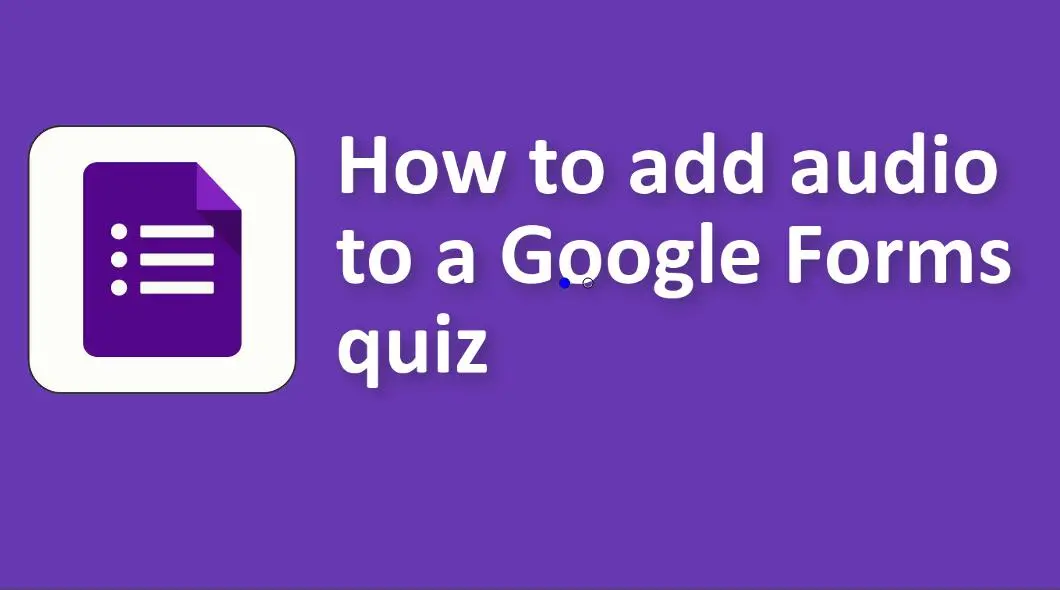
Google Forms Sınavına Ses Nasıl Eklenir?
Sesi bir Barındırma Platformuna Yükleyin:
Google Drive: Ses dosyanızı Google Drive'a yükleyebilir ve ardından paylaşılabilir bir bağlantı oluşturabilirsiniz.
Diğer platformlar: Ses dosyalarınızı barındırmak için kullanabileceğiniz SoundCloud, YouTube (sesinizle görüntülü video yapabilirsiniz) vb. başka platformlar da vardır.
Paylaşılabilir Bir Bağlantı Alın:
Google Drive için:
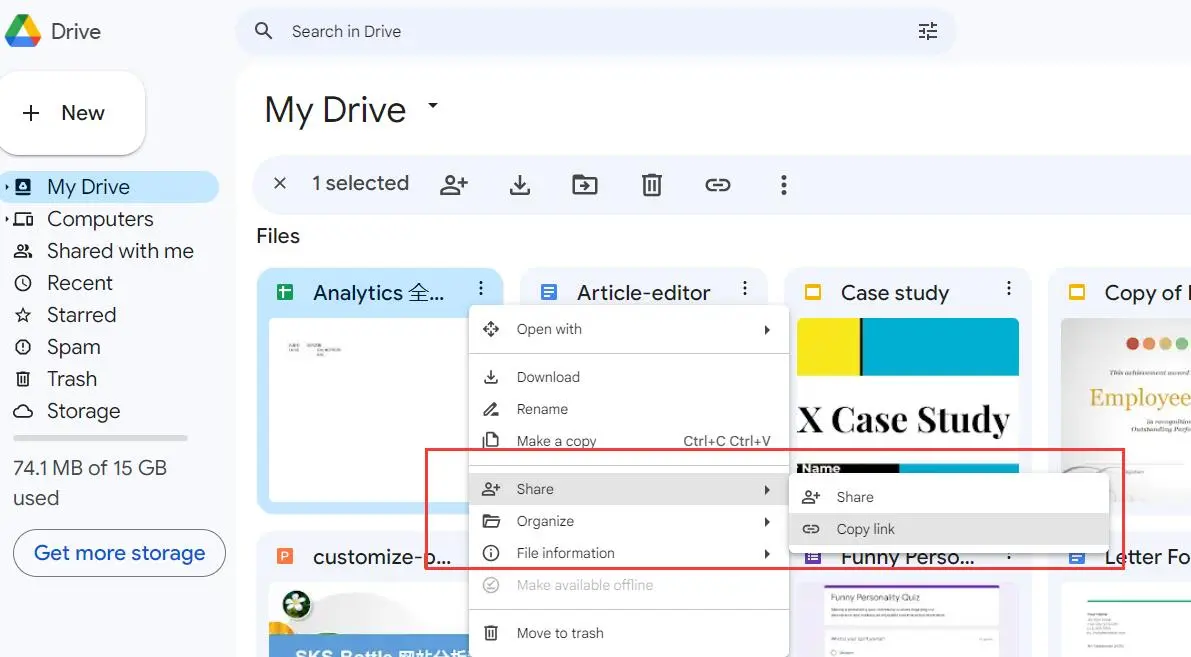
Yüklenen ses dosyasına sağ tıklayın.
"Paylaşılabilir bağlantı al" seçeneğini seçin.
Yanıtlayanlarınızın ses dosyasına erişebilmesini sağlamak için bağlantının "Bağlantıya sahip olan herkes görüntüleyebilir" olarak ayarlandığından emin olun.
Diğer platformlarda, ses içeriğinize doğrudan veya paylaşılabilir bir bağlantı almak için ilgili süreçleri izleyin.
Yeni Bir Test Oluştur
Google Formlar'a gidin ve sorularınızla yeni bir test oluşturun.
Bağlantıyı Google Formunuza ekleyin:
Google Formunuzu açın.
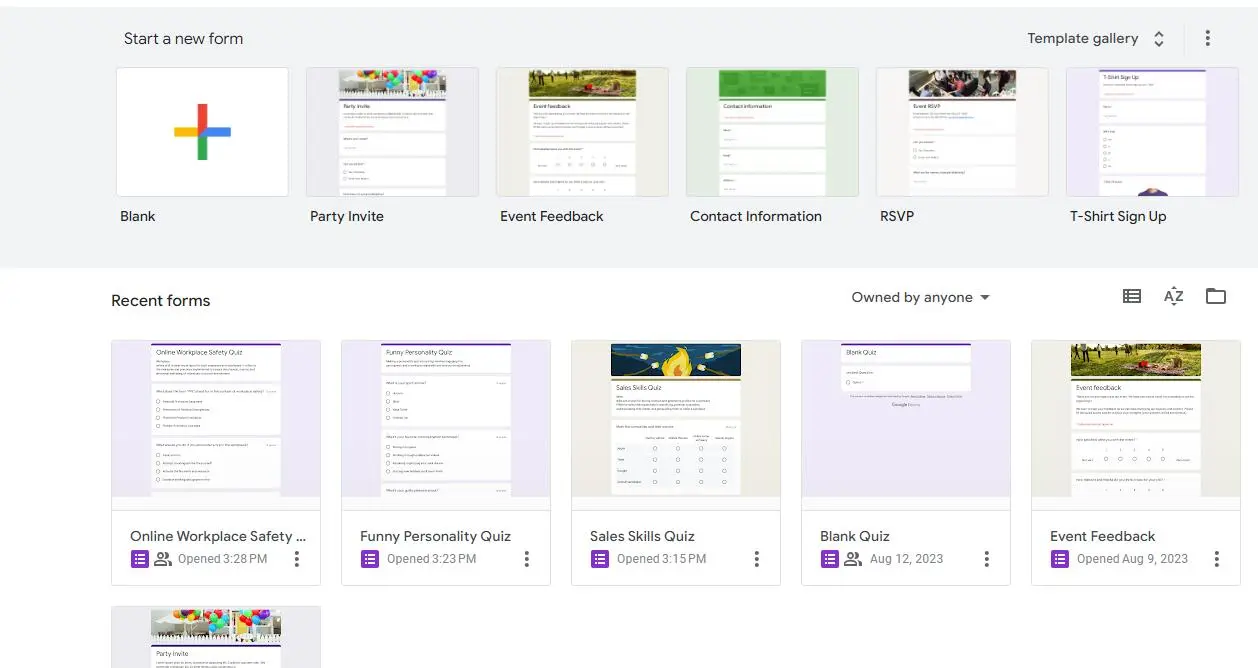
Sesi eklemek istediğiniz bir soru veya bölüm oluşturun.
Talimatları sağlamak için "Başlık ve açıklama" alanını kullanabilirsiniz. Açıklamada veya soru metninde bağlantı ekle simgesine tıklayın (zincir gibi görünür).
Paylaşılabilir bağlantıyı ses dosyanıza yapıştırın.
Yanıtlayanlarınıza ilgili soruları yanıtlamadan önce sesi dinlemek için bağlantıya tıklamalarını söyleyin.
İsteğe bağlı: URL Kısaltıcıları kullanın: Ses dosyanızın bağlantısı uzunsa bit.ly veya TinyURL gibi bir URL kısaltıcı kullanmayı düşünün. Bu, bağlantının Google Formunuzda daha temiz görünmesini sağlar.
OnlineExamMaker: Sesli Çevrimiçi Sınav Yapmanın Alternatif Bir Yolu
OnlineExamMaker, öğrencileri ve personeli değerlendirmek ve potansiyel müşterilerle etkileşim kurmak için etkileşimli çevrimiçi testler oluşturmak için ihtiyacınız olan her şeyi sağlar. Çevrimiçi sınav platformu, sınava girme deneyimini geliştirmek için resimler ve videolar gibi multimedya öğeleri ekleme seçenekleri sunar.
Ana Özellikler
Multi Medya Ekle: Etkileşimli sınav deneyimi oluşturmak için sorulara video, ses ve görseller ekleyin. Sınavı daha etkileşimli ve ilgi çekici hale getirin.
Çoklu soru türleri: Çoktan seçmeli, eşleştirmeli, doğru veya yanlış, boşluk doldurmalı, öznel ve çok daha fazlasını içeren çeşitli soru türleri arasından seçim yapın.
Aday yönetimi: Adayları ekleyin veya içe aktarın, girilen benzer sınavlara göre farklı gruplara ayırın veya belirli gruplara atayın.
OnlineExamMaker ile Sonraki Sınavınızı/Sınavınızı Oluşturun
OnlineExamMaker'da Sesli İnteraktif Sınav Nasıl Oluşturulur
1. Adım: OnlineExamMaker'da oturum açın veya kaydolun
2. Adım: Sorunuzu düzenleyin

OnlineExamMaker Soru Editörü'nde sorularınızı düzenleyin, sorunuzu ses, video ve fotoğraflarla zenginleştirmenize izin verilir.
3. Adım: Yeni bir test oluşturun

Yeni bir test oluşturun, test bilgilerini düzenleyin ve ardından test ayarlarını yapın.
4. Adım: Yayınlayın ve paylaşın

"Sınav listesi" veya sınav oluşturma bölümünde yayınla tuşuna basmanız yeterlidir. Daha sonra çevrimiçi testinizi paylaşabilmeniz için bir QR kodu ve bir bağlantı verilecektir!